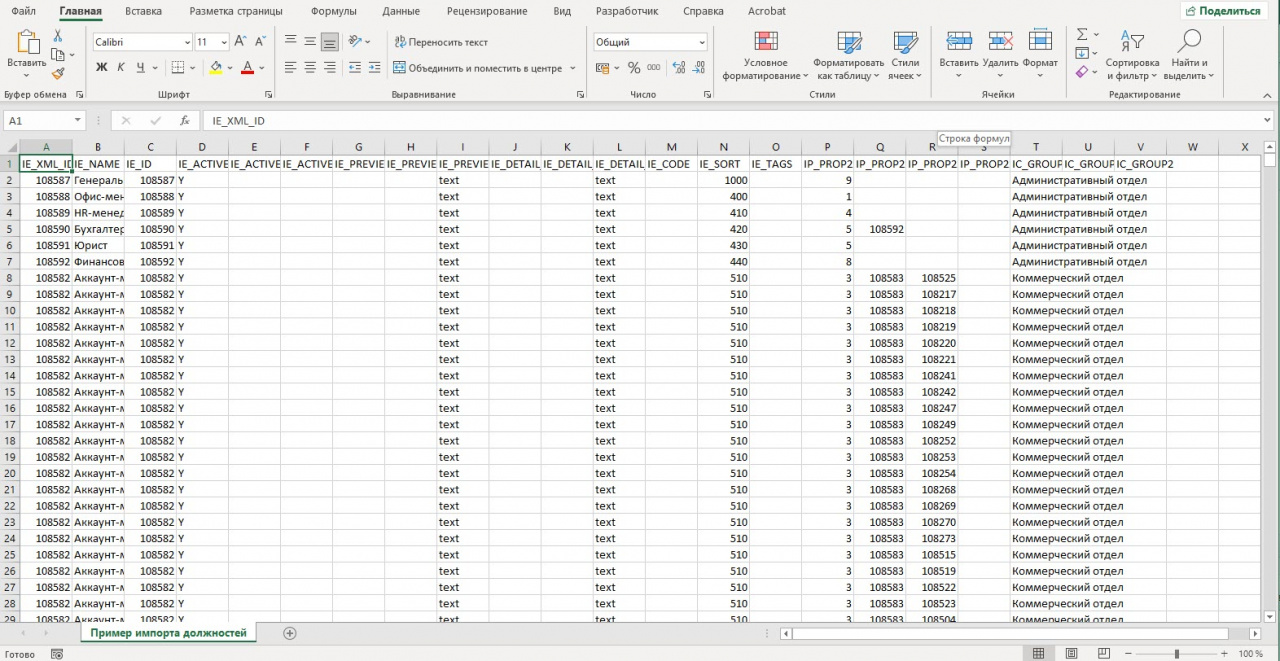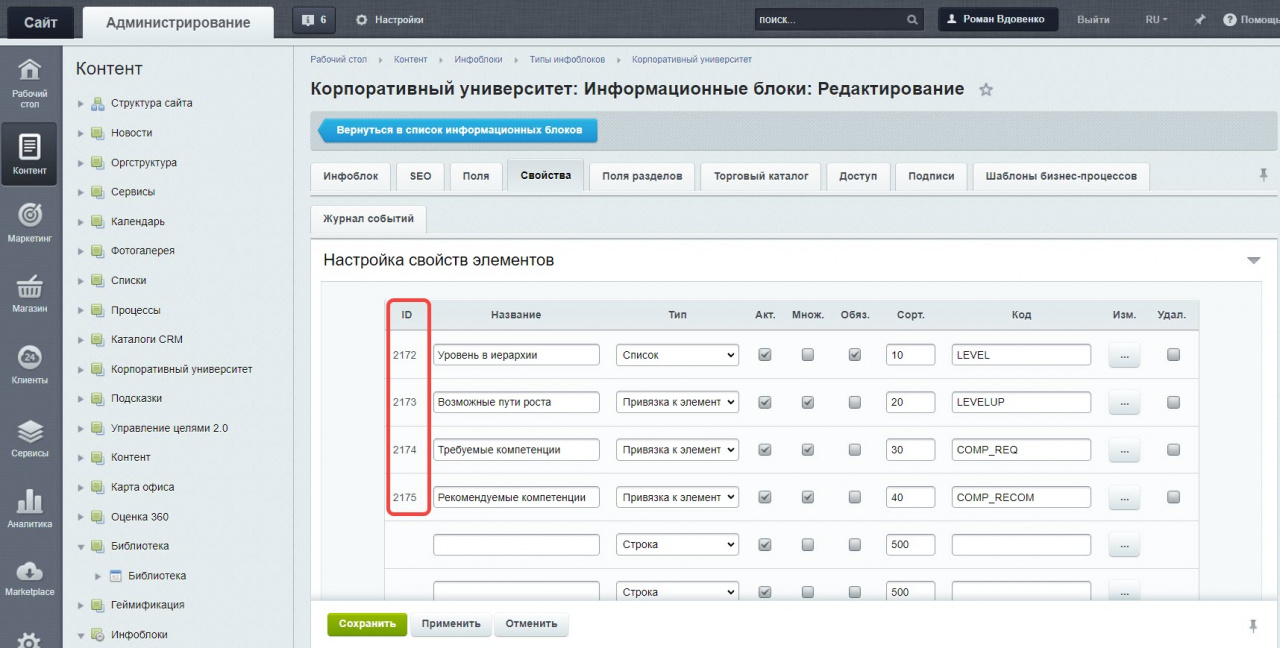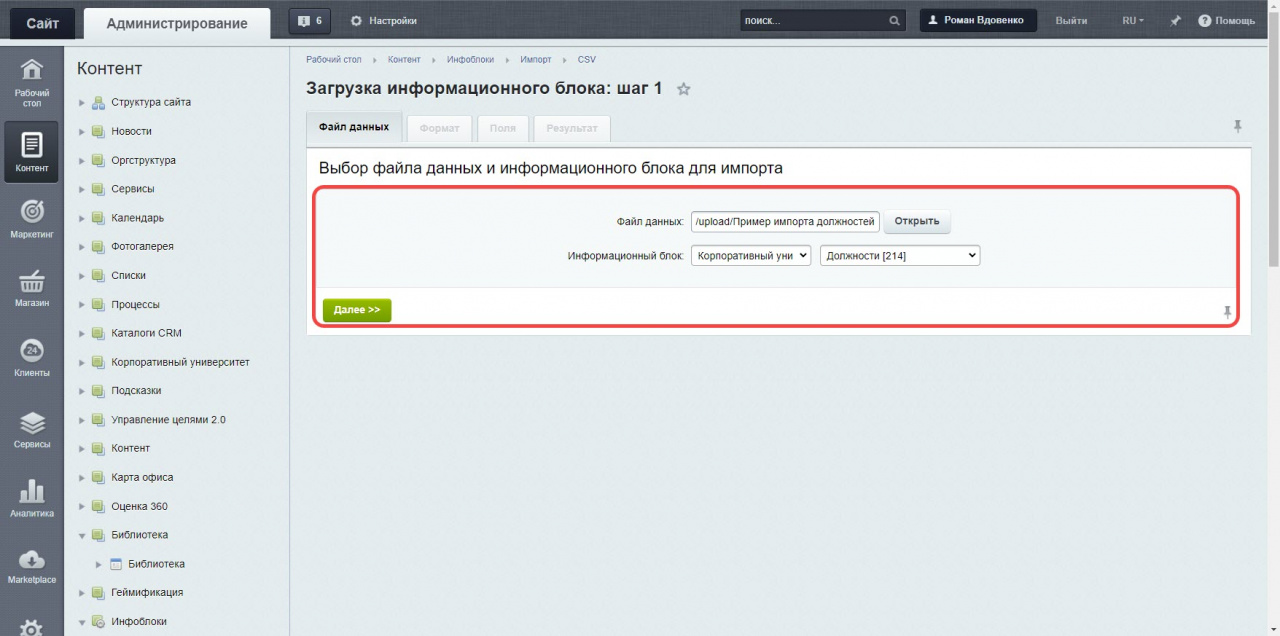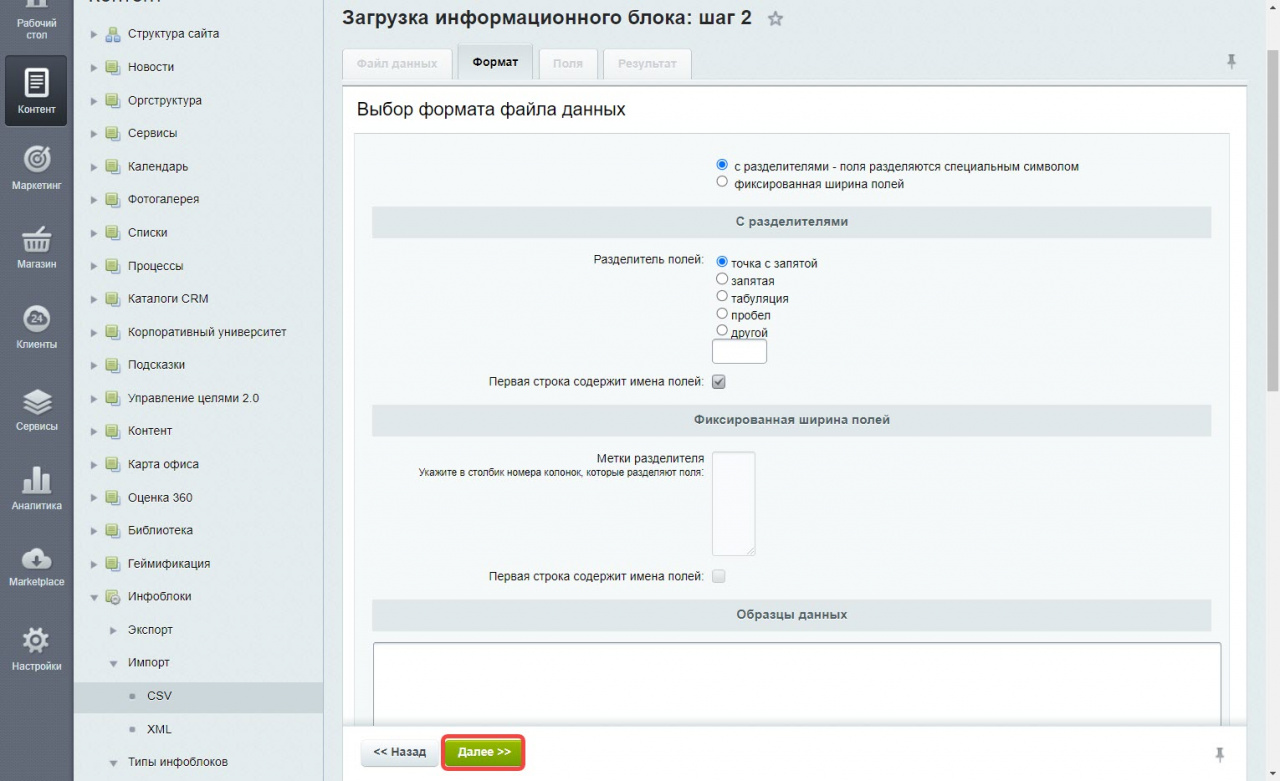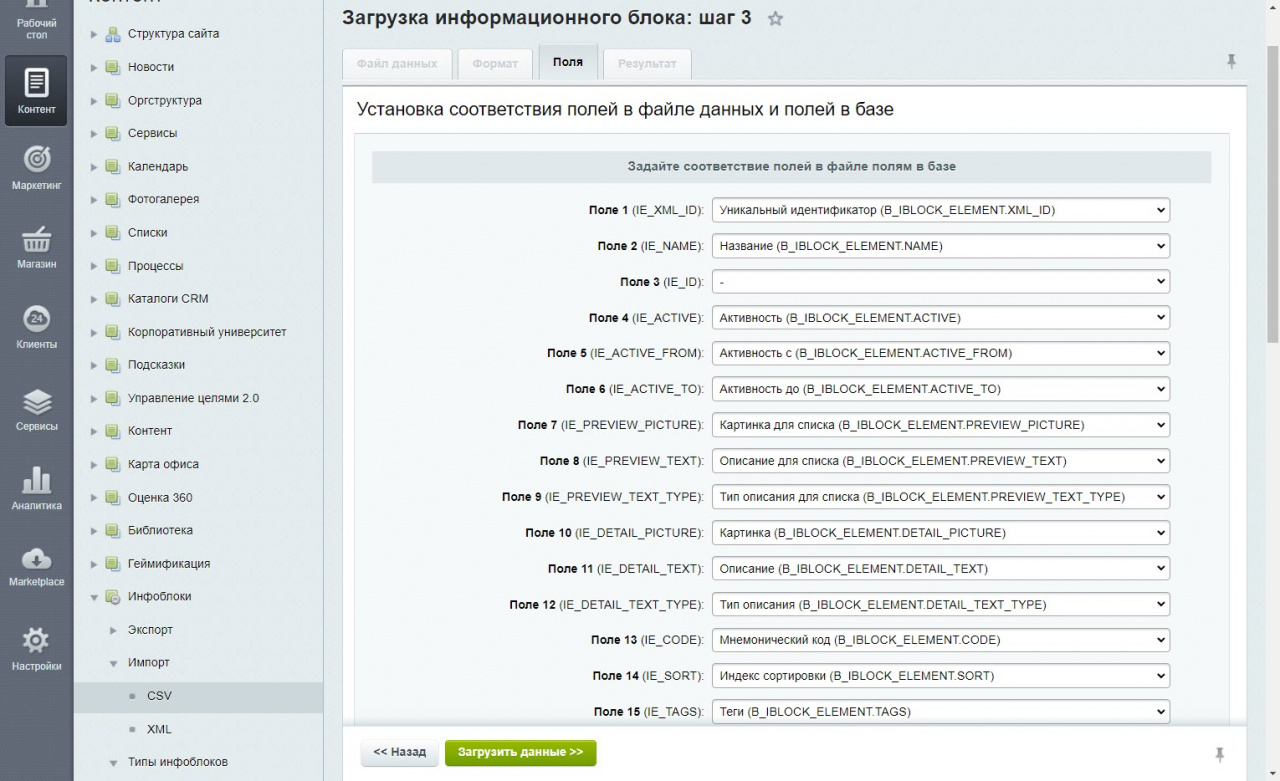Добавить должности на портал можно с помощью Excel-файла. Для этого вам надо предварительно подготовить файл.
Скачайте пример файла для импорта с уже заполненными полями.
Чтобы правильно перенести должности заполните поля в файле:
- IE_NAME — название должности.
- IE_XML_ID и IE_ID — идентификаторы записей в справочниках портала, которые вам не нужно заполнять.
- IE_ACTIVE — статус активности записи. По умолчанию устанавливается "Y" (активно). Если устареет, ее можно деактивировать, чтобы сохранить историю связанных с ней данных.
- IE_PREVIEW_TEXT — это краткое описание должности, которое используется в индивидуальном плане развития. Вы сможете отредактировать это описание, сохранив актуальную информацию о должности.
- IE_DETAIL_TEXT — подробное описание должности, которое будет отображаться на странице должности.
- IP_PROP148 —включает в себя информацию о должностях, на которые вы можете повыситься из текущей должности. Для каждой должности в этом разделе указываются идентификаторы записей соответствующих должностей.
- IP_PROP147 —укажите рекомендуемые компетенции для данной должности. Здесь вы можете указать идентификаторы записей соответствующих компетенций.
- IP_PROP146 — укажите требуемые компетенции для данной должности. Здесь вы можете указать идентификаторы записей соответствующих компетенций, которые считаются необходимыми для успешного выполнения обязанностей в данной должности.
- IP_PROP149 — укажите уровень иерархии в дереве должностей. Значение от 1 до 10 используется для определения, на каком уровне иерархии находится данная должность. Например, если уровень равен 1, это начальная должность, а если уровень равен 10, это высший уровень в иерархии должностей организации.
ID после PROP уникален для каждого портала. Чтобы найти их в административной панели, перейдите в Контент > Инфоблоки > Типы инфоблоков > Корпоративный университет > Должности > Вкладка Свойства. Слева от каждого поля указаны ID.
Исходно MS Excel сохраняет файлы в кодировке Windows-1251, поэтому вам потребуется конвертировать его. Для этого используйте популярные редакторы, такие как Notepad++.
Чтобы импортировать подготовленный файл перейдите в Контент > Инфоблоки > Импорт > CSV. В открывшейся вкладке, добавьте файл и укажите путь Корпоративный университет > Должности.
Во вкладке Формат укажите формат вашего файла с данными и нажмите Далее.
Во вкладке Поля установите соответствие между полями в вашем файле и полями информационного блока. Нажмите Загрузить данные, начнется процесс импорта в инфоблок с информацией о ходе загрузки.
Рекомендую прочитать: